Q&Aナンバー【8608-2134】更新日:2014年8月15日
このページをブックマークする(ログイン中のみ利用可)
[モバイルWiMAX] インターネットに接続できません。
| 対象機種 | すべて |
|---|---|
| 対象OS |
|
 質問
質問
 回答
回答
モバイルWiMAXでインターネットに接続できないときの対処方法は、次のとおりです。
モバイルWiMAXでインターネットに接続するためには、WiMAXのサービスを提供しているプロバイダーと契約する必要があります。
また、通信サービスの利用可能エリアは、UQコミュニケーションズが提供するUQ WiMAXサービスエリア内です。
モバイルWiMAXの接続や通信可能なサービスエリアについては、次のQ&Aをご覧ください。 モバイルWiMAXについて教えてください。
モバイルWiMAXについて教えてください。
次の項目を順番に確認してください。
1番目の確認項目ワイヤレススイッチを確認する
パソコン本体のワイヤレススイッチを「ON」にして、電波を発信します。
ワイヤレススイッチの場所については、お使いの機種に応じたQ&Aをご覧ください。
- LIFEBOOK
 [LIFEBOOK] ワイヤレススイッチの場所を教えてください。
[LIFEBOOK] ワイヤレススイッチの場所を教えてください。 - FMV-BIBLO
 [FMV-BIBLO] ワイヤレススイッチの場所を教えてください。
[FMV-BIBLO] ワイヤレススイッチの場所を教えてください。
2番目の確認項目省電力モードを解除する
省電力ユーティリティで省電力モードにしていると、モバイルWiMAXの通信を行うことはできません。
省電力モードを解除して、通常モードでモバイルWiMAXに接続できるかどうかを確認します。
次のQ&Aをご覧になり、省電力ユーティリティのモードを切り替えてください。 [省電力ユーティリティ] 省電力モードや通常モードに切り替える方法を教えてください。
[省電力ユーティリティ] 省電力モードや通常モードに切り替える方法を教えてください。
3番目の確認項目インテルPROSet/Wireless WiMAX 接続ユーティリティーを確認する
インテルPROSet/Wireless WiMAX 接続ユーティリティーに、表示される内容に応じて対処します。

お使いの環境によっては、表示される画面が異なります。
- 通知領域の「Intel PROSet/Wireless WiMAX Connection Utility」アイコンを右クリックし、表示されるメニューから「WiMAXの設定」をクリックします。
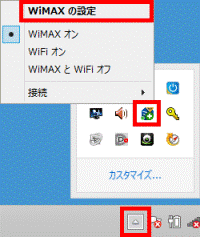

- Windows 8でスタート画面が表示される場合は、「デスクトップ」タイルをクリックしてから、手順1.を操作します。
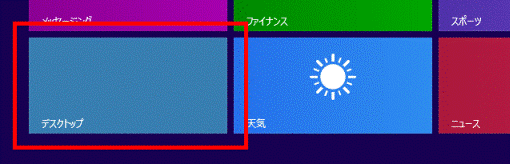
- 通知領域に「Intel PROSet/Wireless WiMAX Connection Utility」アイコンが表示されない場合は、インテルPROSet/Wireless WiMAX 接続ユーティリティーがインストールされていない可能性があります。
次のQ&Aをご覧になり、モバイルWiMAXのドライバーをインストールしてください。 モバイルWiMAXドライバーを再インストールする方法を教えてください。
モバイルWiMAXドライバーを再インストールする方法を教えてください。
- Windows 8でスタート画面が表示される場合は、「デスクトップ」タイルをクリックしてから、手順1.を操作します。
- 「インテルPROSet/Wireless WiMAX 接続ユーティリティー」が表示されます。
表示されるメッセージを確認し、次の項目を確認します。
表示されるメッセージに応じた項目を確認してください。
WiMAXはオフになっています。
「WiMAXはオフになっています。」と表示される場合は、「オン」をクリックし、インターネットに接続できるかどうかを確認します。
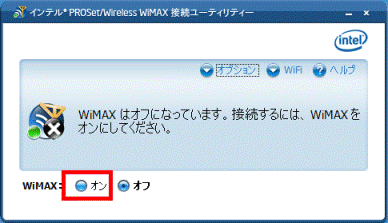

「(プロバイダー名)は接続可能です。」または「(プロバイダー名)に接続できます。」と表示される場合は、「接続」ボタンをクリックします。
(プロバイダー名)は接続可能ではありません。
「(プロバイダー名)は接続可能ではありません。」と表示される場合は、電波が届いていない可能性があります。
電波状態が良いところに移動し、「検索」ボタンまたは「ネットワークの検索」ボタンをクリックします。
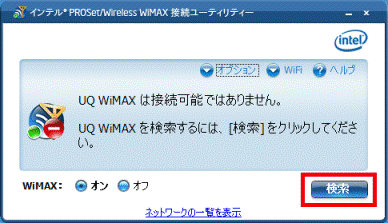
(「検索」ボタンが表示される場合)

「(プロバイダー名)は接続可能です。」または「(プロバイダー名)に接続できます。」と表示される場合は、「接続」ボタンをクリックします。
WiMAXドライバーが無効になっています。 / WiMAXの準備が整っていません。
WiMAXのドライバーやアダプターが無効になっている可能性があります。
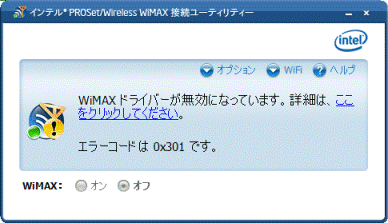
(「WiMAXドライバが無効になっています。」と表示される場合)
次の手順で、設定を確認します。

お使いの環境によっては、表示される画面が異なります。
- 「コンピューター」または「コンピュータ」アイコンを右クリックし、表示されるメニューから「プロパティ」をクリックします。
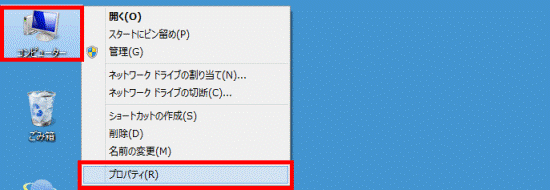

Windows 8でスタート画面が表示される場合は、「デスクトップ」タイルをクリックしてから、手順1.を操作します。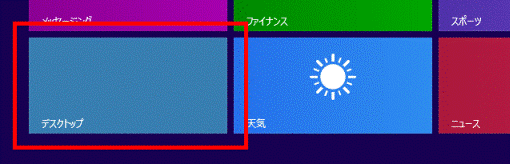
- 「システム」が表示されます。
「デバイスマネージャー」または「デバイスマネージャ」をクリックします。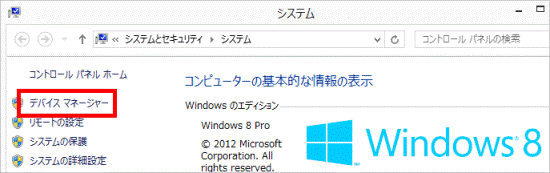
- 「Intel(R)Centrino(R)WiMAX アダプター」または「インテル(R)WiMAXアダプタ」の右向き三角、または「+」をクリックします。
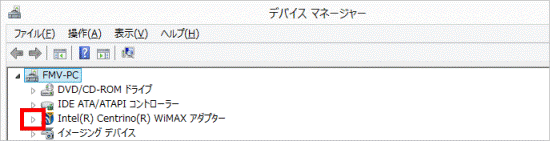

- 黒い三角、または「-」が表示されている場合は、次の手順に進みます。
- 「Intel(R)Centrino(R)WiMAX アダプター」または「インテル(R)WiMAXアダプタ」が表示されない場合は、BIOSでWiMAXを使用しない設定になっている可能性があります。
「BIOSを初期化する」に進んでください。
- 黒い三角、または「-」が表示されている場合は、次の手順に進みます。
- 「デバイスマネージャー」または「デバイスマネージャ」が表示されます。
「Intel(R)Centrino(R)WiMAX(数字)機能ドライバー」または「インテル(R)WiMAX Link(数字)機能ドライバ」のアイコンに、下向き矢印が表示されているかどうかを確認します。- 下向き矢印が表示される場合
次の手順に進みます。 - 下向き矢印が表示されない場合
手順6.に進みます。
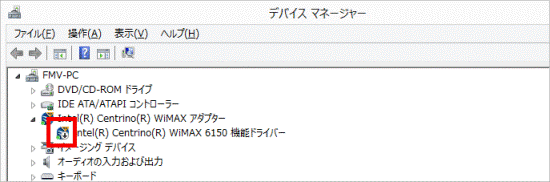
(下向き矢印が表示される場合) - 下向き矢印が表示される場合
- 「Intel(R)Centrino(R)WiMAX(数字)機能ドライバー」または「インテル(R)WiMAX Link(数字)機能ドライバ」を右クリックし、表示されるメニューから「有効」をクリックします。
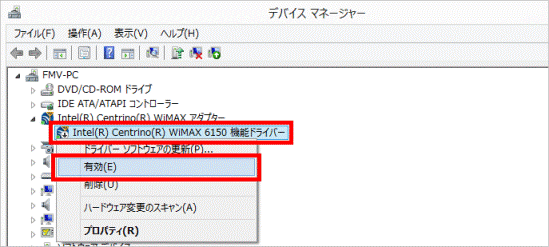
- 「ネットワークアダプター」または「ネットワークアダプタ」の右向き三角、または「+」をクリックします。


黒い三角、または「-」が表示されている場合は、次の手順に進みます。 - 「Intel(R)Centrino(R)WiMAX(数字)」または「Intel(R)WiMAX Link(数字)」のアイコンに、下向き矢印が表示されているかどうかを確認します。
- 下向き矢印が表示される場合
次の手順に進みます。 - 下向き矢印が表示されない場合
手順9.に進みます。
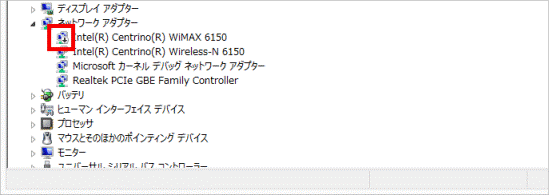
- 下向き矢印が表示される場合
- 「Intel(R)Centrino(R)WiMAX(数字)」または「Intel(R)WiMAX Link(数字)」を右クリックし、表示されるメニューから「有効」をクリックします。
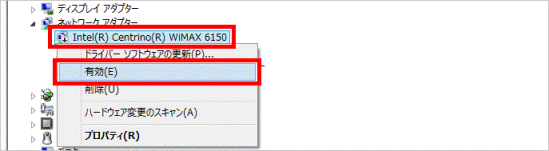
- 「×」ボタンをクリックし、「デバイスマネージャー」または「デバイスマネージャ」を閉じます。
- 「×」ボタンをクリックし、「システム」を閉じます。
- 通知領域の「WiMAX」アイコンを右クリックし、表示されるメニューから「WiMAXの設定」をクリックします。
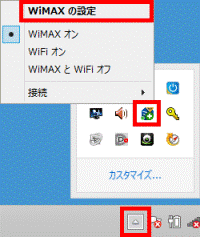
- 「インテルPROSet/Wireless WiMAX 接続ユーティリティー」が表示されます。
「オン」、または「接続」ボタンをクリックし、インターネットに接続できるかどうかを確認します。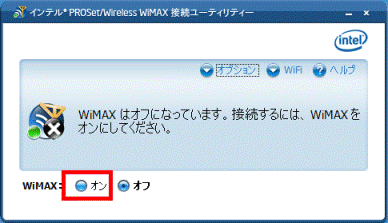
4番目の確認項目BIOSを初期化する
BIOSセットアップが正常に設定されていない可能性があります。
BIOSセットアップを初期化し、正常な設定に戻して、接続できるかどうかを確認します。
次のQ&Aをご覧になり、初期化(標準設定値に設定)してください。 BIOSセットアップの初期化の方法を教えてください。
BIOSセットアップの初期化の方法を教えてください。
5番目の確認項目モバイルWiMAXドライバーを再インストールする
モバイルWiMAXドライバーが正常に動作していない可能性があります。
モバイルWiMAXドライバーを再インストールして、接続できるかどうかを確認します。
モバイルWiMAXドライバーを再インストールする方法は、次のQ&Aをご覧ください。 モバイルWiMAXドライバーを再インストールする方法を教えてください。
モバイルWiMAXドライバーを再インストールする方法を教えてください。



